التبديل بين التطبيقات على iPhone أو iPad أو iPod touch
تعرّف على كيفية التبديل سريعًا من تطبيق إلى آخر. وعند الرجوع، يمكنك المتابعة من النقطة التي توقفت عندها.
قم بتبديل التطبيقات على iPhone X أو إصدار أحدث، و iPad
إذا كان معك iPhone X، أو إصدارات أحدث، أو iPad:
اسحب إصبعك لأعلى من أسفل الشاشة حتى منتصفها، ثم قم بتثبيته حتى يظهر "مُبدّل التطبيقات".
اسحب يسارًا أو يمينًا للعثور على التطبيق الذي تريد استخدامه.
انقر على التطبيق.
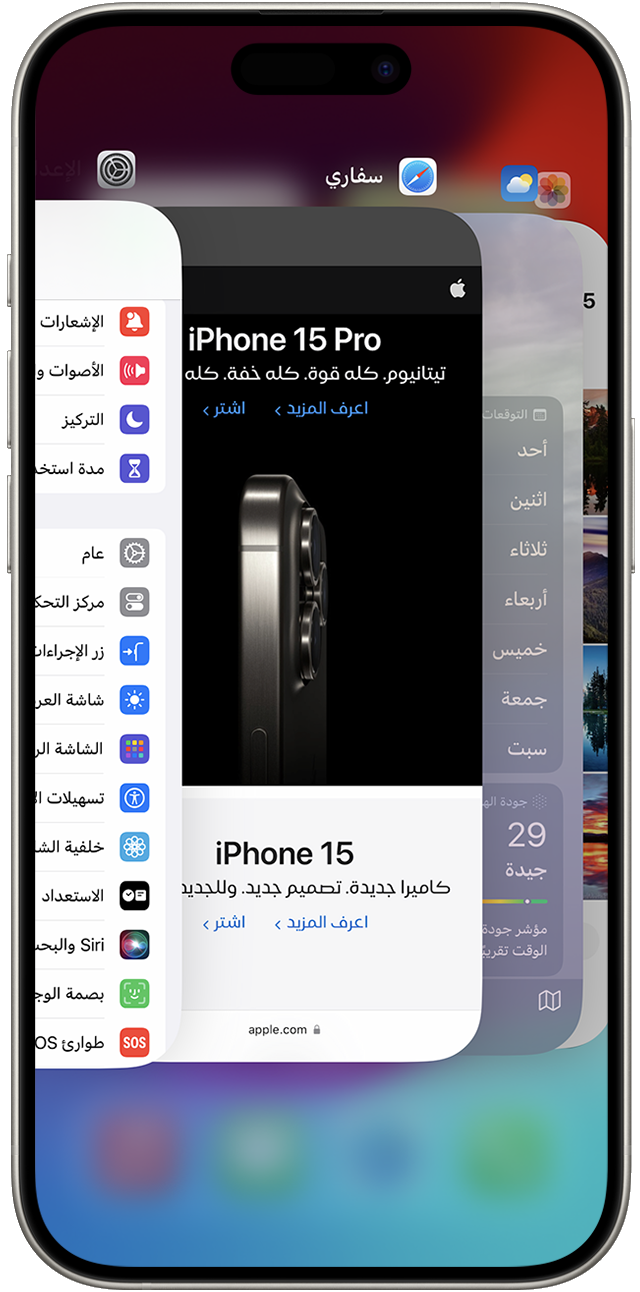
إذا كانت لديك لوحة المفاتيح الذكية أو لوحة مفاتيح Bluetooth مقترنة بـ iPad، فاضغط على Command-Tab للتبديل بين التطبيقات.
التبديل بين التطبيقات باستخدام زر الشاشة الرئيسية
إذا كان لديك iPhone أو iPad به زر الصفحة الرئيسية:
انقر نقرًا مزدوجًا على زر الشاشة الرئيسية للاطلاع على التطبيقات المستخدمة مؤخرًا.
اسحب يسارًا أو يمينًا للعثور على التطبيق الذي تريد استخدامه.
انقر على التطبيق.
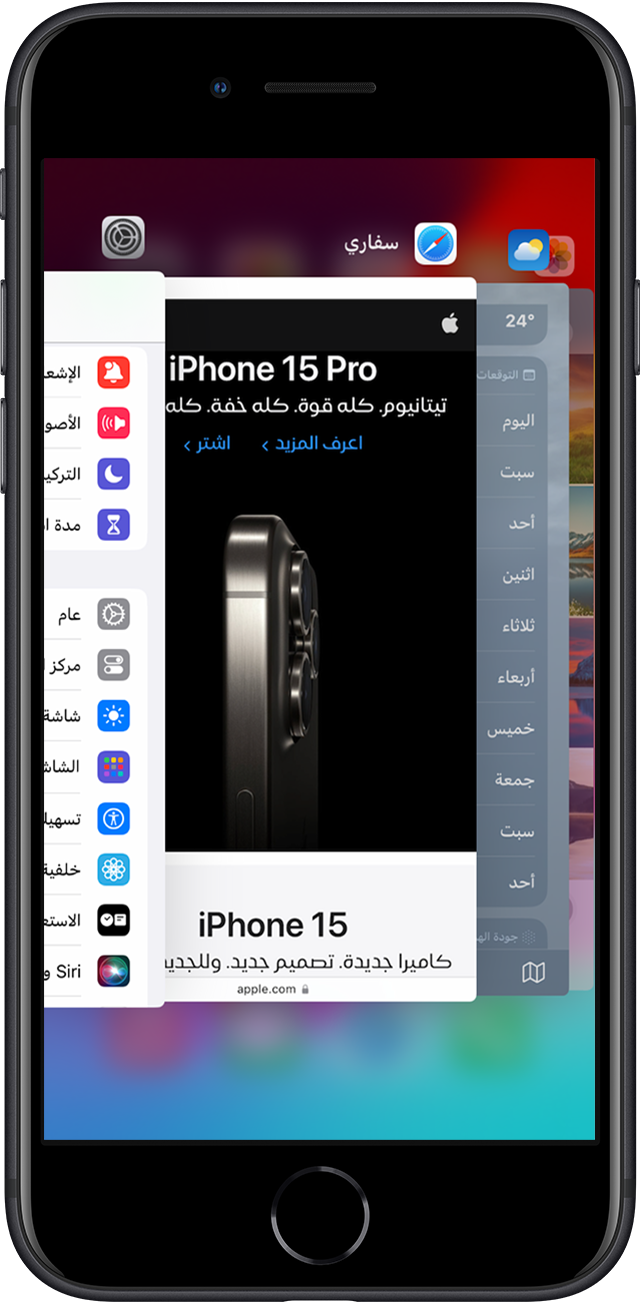
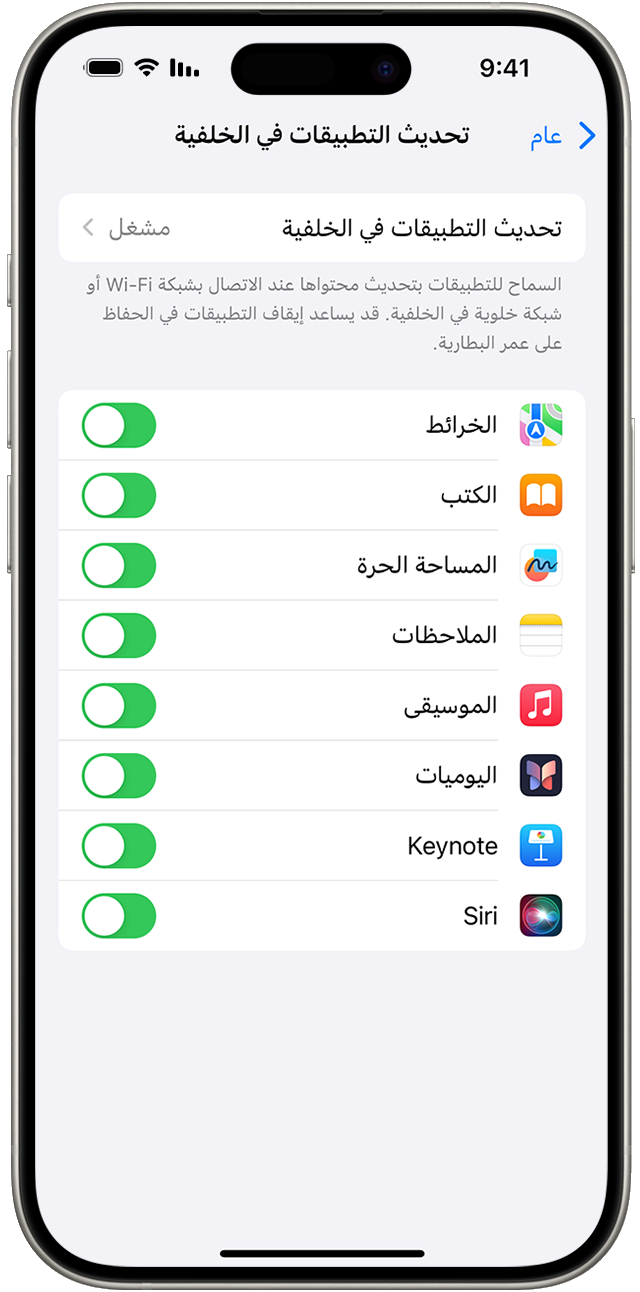
استخدام تجديد التطبيقات في الخلفية
بعد التبديل إلى تطبيق مختلف، يتم تشغيل بعض التطبيقات لفترة قصيرة من الوقت قبل أن يتم تعيينها إلى حالة معلّقة. ولا يتم استخدام التطبيقات الموجودة في حالة معلّقة أو فتحها أو استهلاك موارد النظام. باستخدام "تجديد التطبيقات في الخلفية"، يُمكن للتطبيقات المعلّقة البحث عن تحديثات أو محتوى جديد.
إذا كنت ترغب في قيام التطبيقات المعلّقة بالبحث عن محتوى جديد، فانتقل إلى "الإعدادات" > "عام" > "تحديث التطبيقات في الخلفية" وقم بتشغيل "تحديث التطبيقات في الخلفية". وإذا قمت بإنهاء أحد التطبيقات من مبدّل التطبيقات، فقد يتعذر تشغيله أو البحث عن محتوى جديد قبل فتحه مرة أخرى.
اعرف المزيد
استخدم ميزات "تعدد المهام" على iPad للعمل على تطبيقات متعددة في الوقت ذاته.
تعرّف على ما يلزمك إجراؤه إذا توقف أحد التطبيقات فجأة أو إذا كان لا يستجيب أو يتعذر فتحه.
تعرّف على كيفية تغيير إعدادات جهازك لإطالة مدة شحن البطارية.